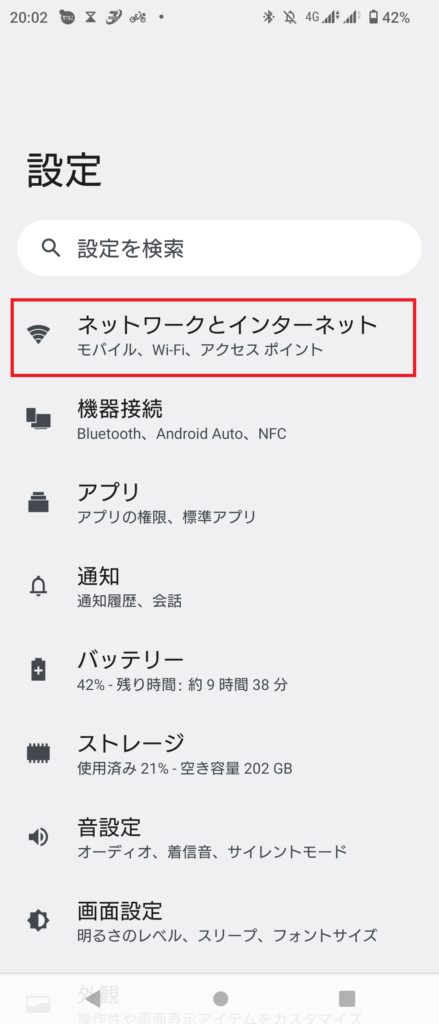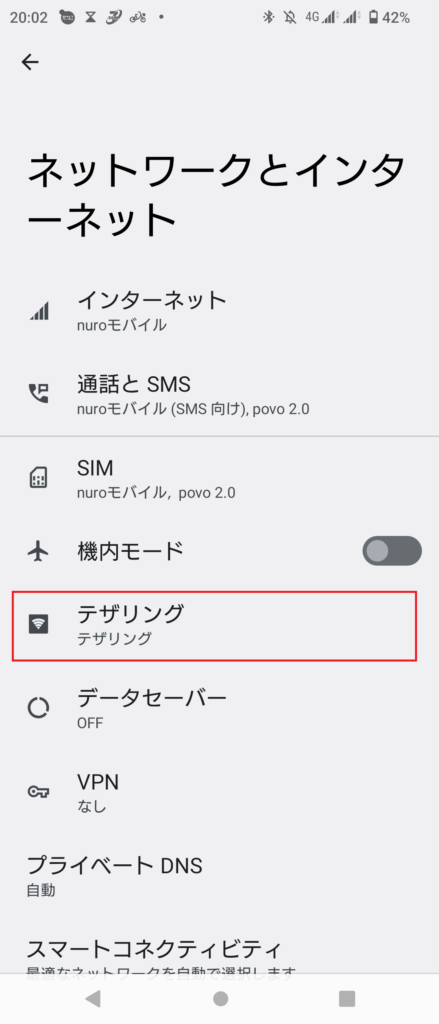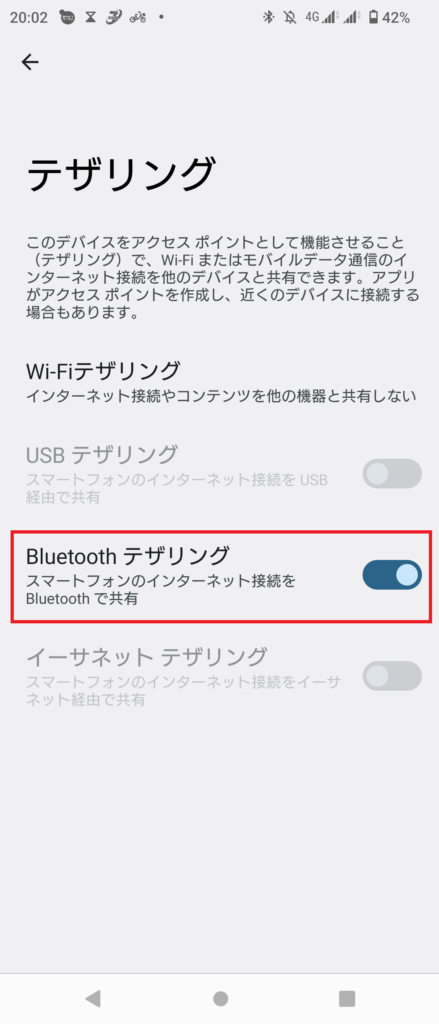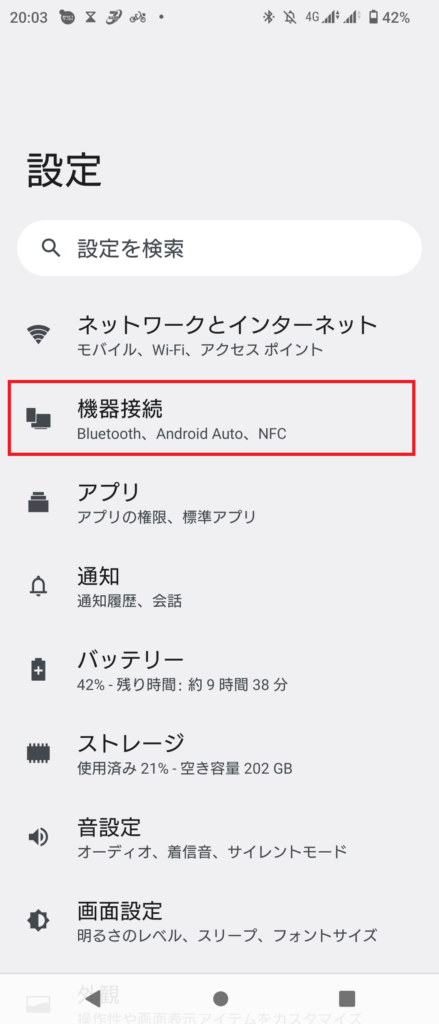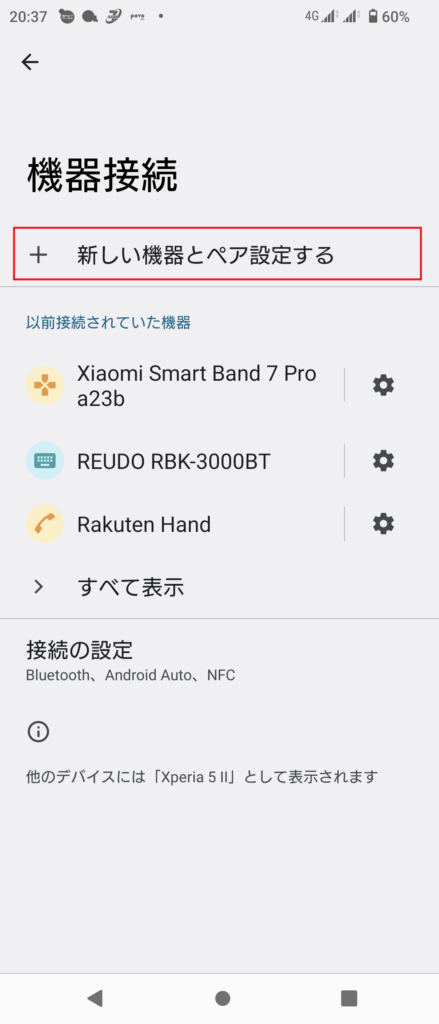みなさんお持ちのiPadはWi-Fiモデルでしょうか?
それともCellularモデルでしょうか?
私が今持っているM1搭載のiPad Pro君は一応Cellularモデルなんですが
SIMカードは入れておりません。
せっかくCellularモデルを買ったのに、実質Wi-Fiモデルと何も変わらない状態です。
それでも
お外でちょっと通信したいなーと思うことがあるわけです。
そんな時に使うのがスマホのテザリング機能なんですが
最近になって
スマホのBluetoothテザリングでIPadをインターネットに接続するとめちゃくちゃ便利じゃね
ていうかBluetoothテザリングを使えば別にCellularモデルじゃなくても良かったんじゃねーの?
という感情が芽生えました。
てなわけで今回は
スマホのBluetoothテザリング機能でiPadをインターネットに接続するやり方と
そのメリット2つを教えしようかなと思います。
こんな人に読んでいただきたいッ!
・iPadを買おうとしている人でWi-Fiモデルか少しお高いCellularモデルかで迷っている子羊
もくじ
iPadをスマホのBluetoothでテザリングしてネットにつなぐやり方

まずは iPadをスマホのBluetoothテザリングで接続するやり方をお教えしましょう。
スマホは iPhoneでなくてもAndroidでもOKです。
(というよりワタクシ最新のiOSが使えるiPhoneを持っておりませんので
ここでご説明するのはAndroidでの設定のやり方です)
スマホ(テザリングで接続される側)の事前設定
最初にスマホ(Bluetoothテザリングされる側)の設定
・設定アプリの中のネットワークとインターネットを開き
・テザリングを選択
・BluetoothテザリングをONにしましょう。
たったこれだけ
iPad(テザリングで接続する側)の事前設定
こちらは設定アプリ内のBluetoothをタップして
Bluetoothをオンにするだけ
超カンタン

スマホとiPadを接続してBluetoothテザリングでネットの世界へGO
いよいよiPadをBluetoothでスマホに接続してネットの世界へレッツゴー
まずはスマホのBluetoothの設定画面を開き
(Xperiaの場合は「機器接続」をタップ)
「新しい機器とペア接続する」をタップ
そうするとスマホにはiPadの名前が
iPadにはスマホの名前や機種名が表示されます
その2つを同時にタップ
画面上に数字が出てくるので一致して入れば「ペアリング」や「ペア設定をする」をタップしましょう。
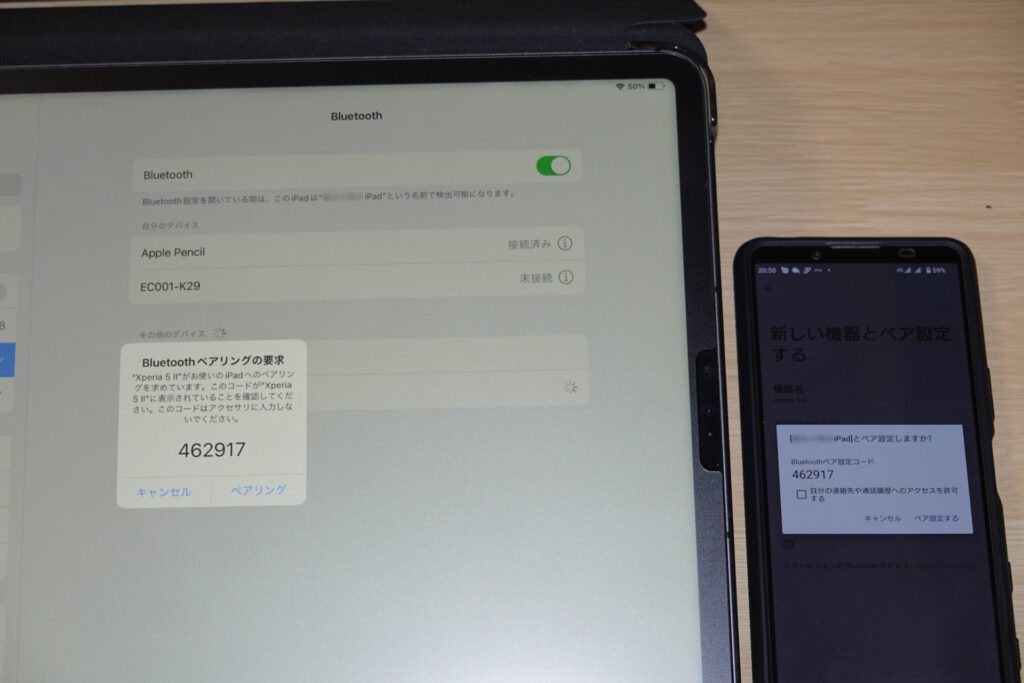
これでiPadがBluetooth経由でスマホと接続されインターネットを見ることができるようになります。
文字にすると大変そうかもしれませんが、実際かかって2分程度です。
スマホのBluetoothテザリングは電池の減りが遅い
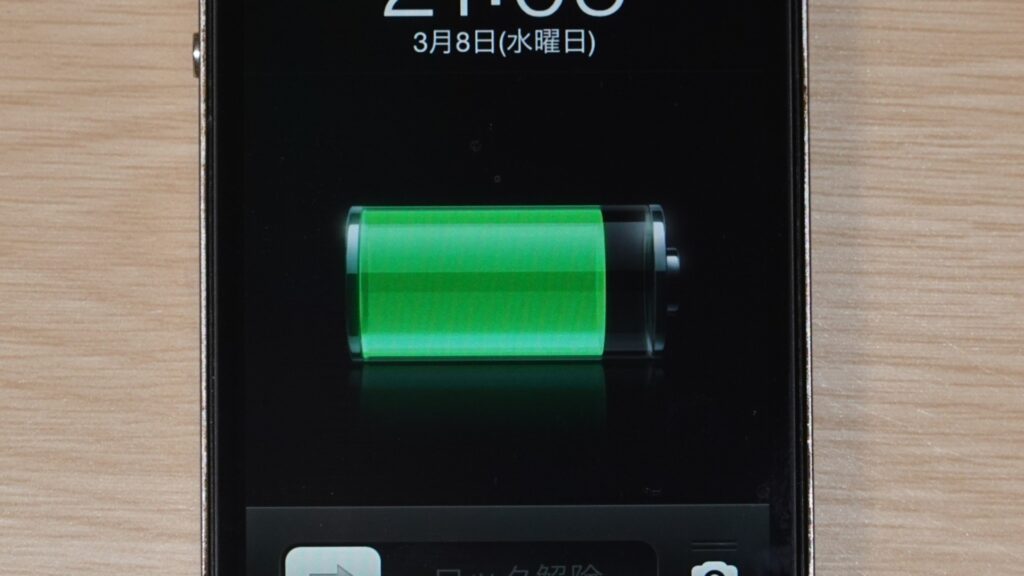
なぜiPadをスマホのBluetoothテザリングでネット接続するのを激推しするのかというと
Wi-Fiのテザリングと比べてBluetoothテザリングならバッテリーの減りが少ないから。
Wi-Fiのテザリングだとみるみるうちにバッテリーが減っていきますが
Bluetoothテザリングは省エネ
これはiPadではなく別の機器を接続した時のバッテリーの減りですが
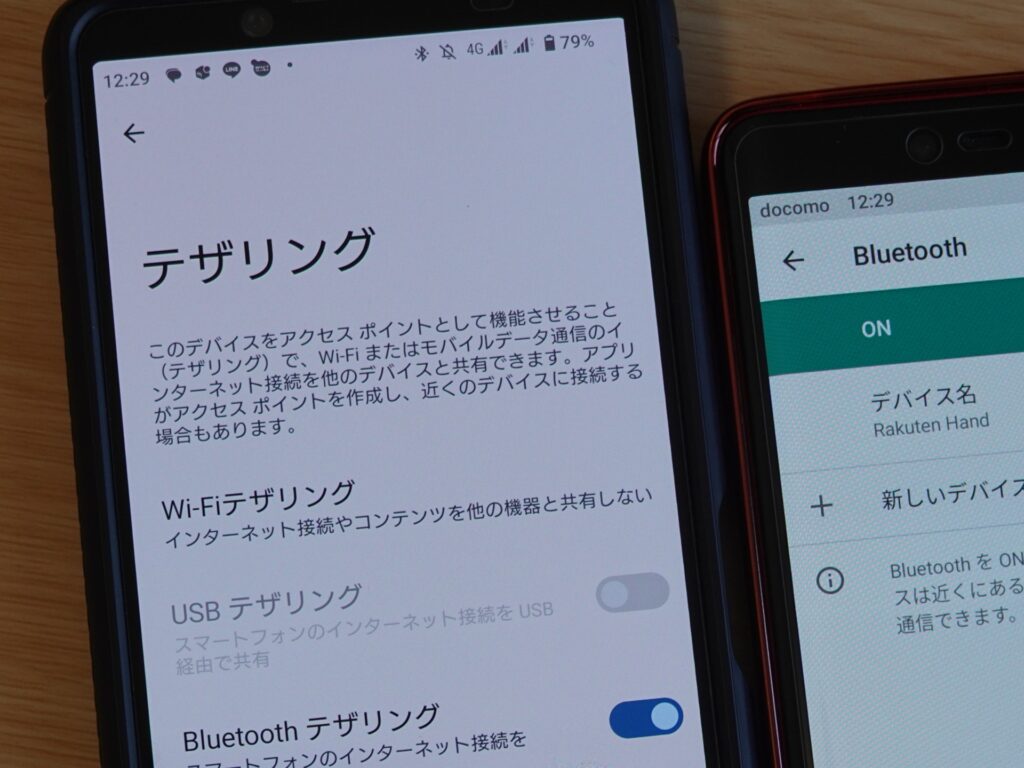
バッテリー79%

66%
2時間半Bluetoothテザリングをしても、たったの13%しか減りません。
それほどスマホのバッテリー食わないんですよね。
スターバックスみたいなおしゃれなカフェで
スマホのBluetoothテザリングでiPadを使いながら1時間過ごしたとしても
スマホのバッテリーは多めに見積もっても10%弱しか減りません。
(スマホの電池容量にもよりますけども、Wi-Fiでのテザリングよりは減りが遅いわけです。)
テザリングはスマホのバッテリーをかなりくうような印象がありますが
Bluetoothでテザリングをすればスマホの電池消費を抑えつつiPadでネットを見ることができます。
Bluetoothテザリングは通信速度が遅いというメリット
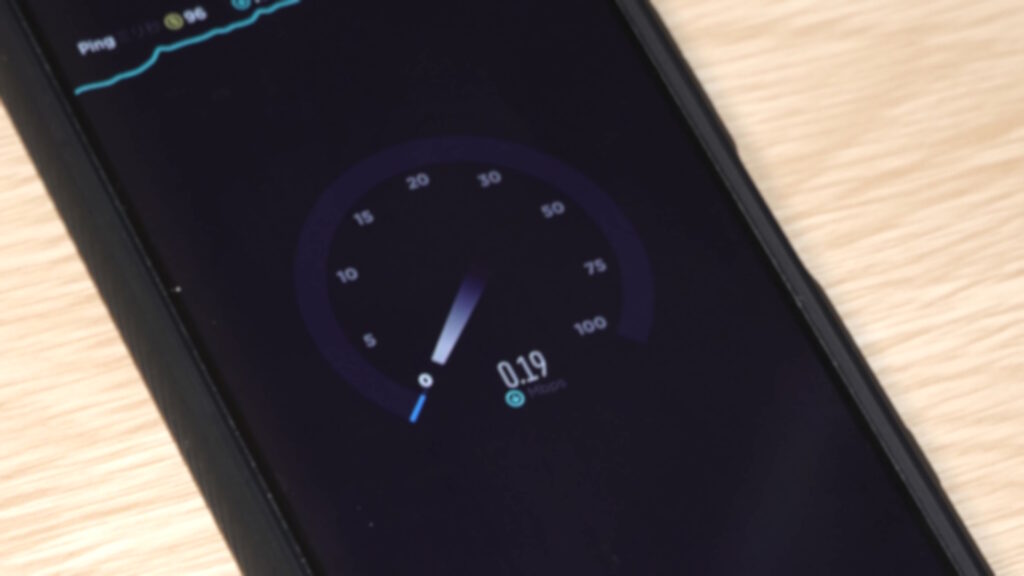
だけど...
Bluetoothテザリングの最大の欠点
それは
通信速度がかなり遅い
スマホ単体での通信なら70Mbpsぐらい出るような状況でも
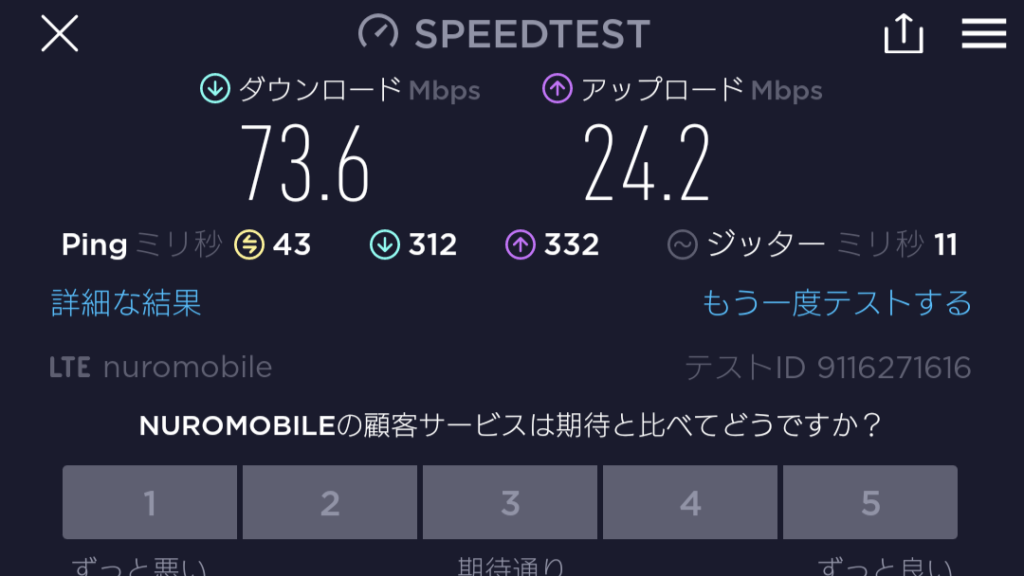
Bluetoothテザリングで接続したiPadで速度を測ってみると
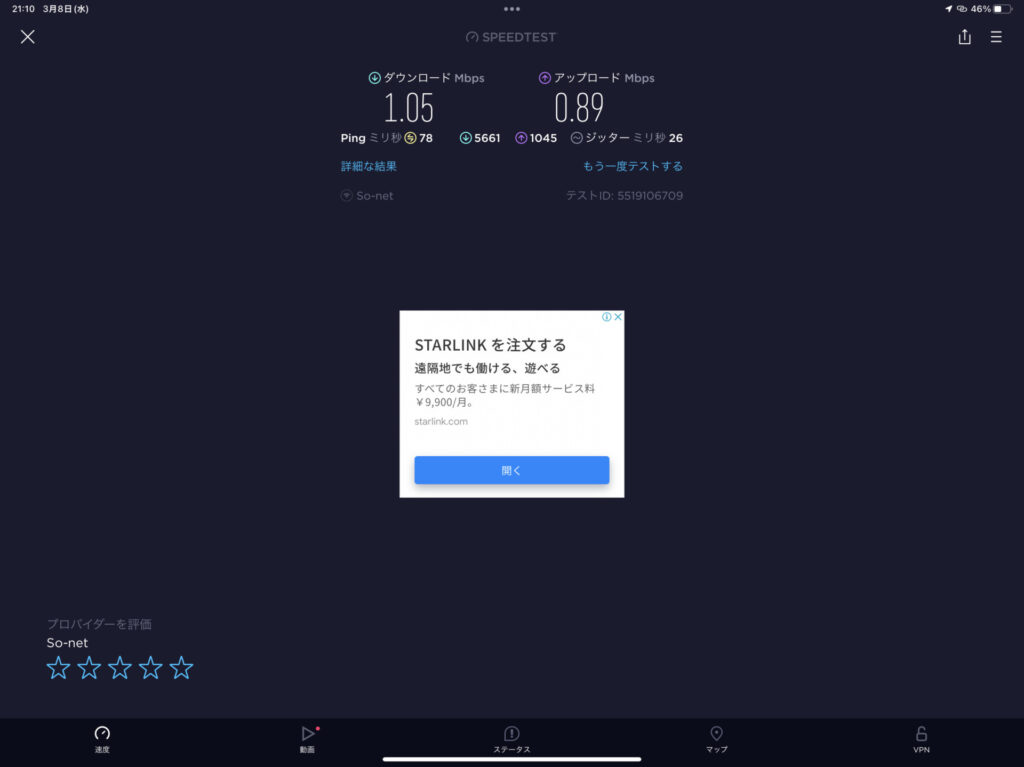
最高でも1Mbpsぐらいしか出ない
速度を測ってみると1Mbps出るか出ないか
通信が遅くなってしまうというのはスマホのBluetoothテザリングの
大きなデメリットなのですが
ちょっと違う視点から見てみるとこれはメリットにもなります。
通信速度が遅いということは、ギガの減りを抑えることができるということ
例えばWi-FiのテザリングでYouTubeの動画を再生すると
最初の数十秒ぐらいしか見てないのにその先の映像を高画質でガンガンガンガン
ダウンロードするのでギガの減りがすごく速くなるわけですね。
Bluetoothテザリングだと高画質で動画を見るというのはできなくなりますが
通信速度を抑えられるので、見る気のない映像が自動的に高画質でダウンロード(バッファリング)されることはありません。
通信量が限られているSIMにとって大きなメリットになります。
外出先でそんなにキレイに動画を見たいぜ!っていう需要ありますかね?
どうしてもきれいに見たいと言うんであればその時だけWi-Fiテザリングに切り替えちゃえばいいわけですし。
で通信速度が1Mbpsあればちょっとしたネットサーフィンをするぐらいであれば
それほど気になるものではありません。
参考までに1Mbpsの世界がどんなものなのかという記事を貼っときますので是非ご覧ください。
普段はBluetoothテザリングでiPadをネットに接続
必要な時だけWi-Fiテザリングで接続して高速通信
うまく使い分けていくとWi-FiモデルのiPadでも快適に通信をすることができますよ。
Wi-FiモデルのiPadもBluetoothテザリングでどこでも通信

みなさんiPadだけを持って外に出るということがこの令和の時代ありますでしょうか?
いやないはず。
スマホは外出時のマストアイテム。
iPadはそれにプラスするような感じで持っているはずです。
それだったら必ずしもiPad単体で接続させる必要はありません。
絶対にあなたのそばから離れないスマートフォンを経由してインターネットに接続させればいいわけです。